Conectar dispositivos Bluetooth a tu celular con SmartThings
Los dispositivos Bluetooth son extremadamente convenientes, y ahora son aún más fáciles de usar gracias a SmartThings. Los dispositivos que utilizan Bluetooth, como auriculares o altavoces, pueden conectarse sin problemas con la aplicación SmartThings en tu teléfono. Incluso si no utilizas SmartThings, tus dispositivos Bluetooth emparejados seguirán conectados a tu teléfono normalmente.

Cuando llegue el momento de escuchar música, ponte los auriculares y podrás disfrutar de tus canciones favoritas. Descubre cómo conectar un dispositivo Bluetooth en SmartThings.
En tu teléfono Galaxy
Paso 1. En primer lugar, asegúrate de que el dispositivo que quieres conectar esté en modo de emparejamiento. Luego, abre la aplicación SmartThings.
Paso 2. Pulsa sobre la pestaña Dispositivos y luego toca Agregar (el signo más +).
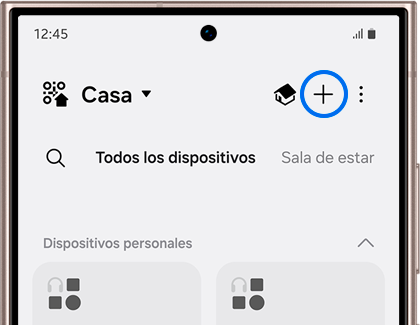
Paso 3. Pulsa en Buscar cercanos. El nombre del dispositivo aparecerá en Dispositivos disponibles. Selecciona el dispositivo y sigue las instrucciones para finalizar el emparejamiento del dispositivo Bluetooth.
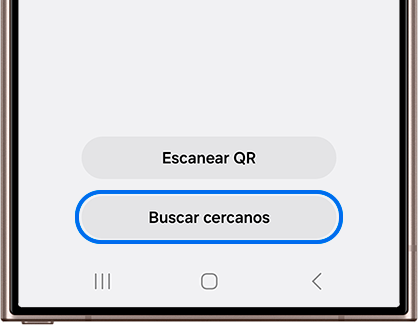
Paso 4. También puedes agregar el dispositivo manualmente. Pulsa Atrás y luego pulsa Añadir junto a Dispositivos Samsung o Dispositivos de socios. Explora la lista para encontrar tu tipo de dispositivo y luego selecciónalo.
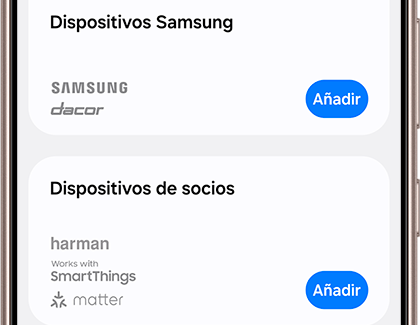
Paso 5. Después de seleccionar tu dispositvo, sigue las instrucciones para emparejar tu dispositivo Bluetooth.
En tu iPhone
Paso 1. Asegúrate de que tu dispositivo Bluetooth esté en modo de emparejamiento. Luego, navega hasta la aplicación SmartThings y ábrela en tu teléfono.
Paso 2. Toca la pestaña Dispositivos, luego toca Agregar (el signo más +) y luego toca Buscar dispositivos cercanos. Aparecerá el nombre del dispositivo.
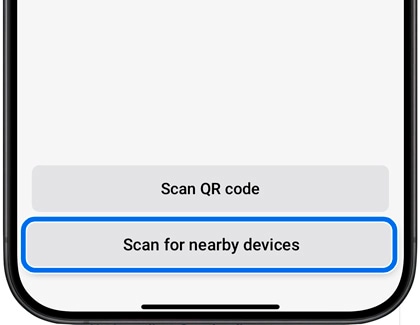
Paso 3. Selecciona tu dispositivo y verás las instrucciones en pantalla para realizar la configuración.
Paso 4. También puedes agregar el dispositivo manualmente. Pulsa Atrás y luego pulsa Añadir junto a Dispositivos Samsung o Dispositivos de socios. Explora la lista para encontrar tu tipo de dispositivo y luego selecciónalo.
Paso 5. Sigue las instrucciones para emparejar tu dispositivo Bluetooth.
Los dispositivos Bluetooth son un poco diferentes de otros dispositivos registrados en SmartThings. Puedes encontrarlos en el panel de Dispositivos.
En tu teléfono Galaxy
Simplemente desliza hacia abajo desde la parte superior de la pantalla con dos dedos para abrir el panel de configuración rápida y luego pulsa sobre Control de dispositivos. toca el dispositivo Bluetooth que desees para ver sus configuraciones disponibles o para volver a conectarlo si no está emparejado actualmente. Este panel solo está disponible en teléfonos con Android 10 o posterior.
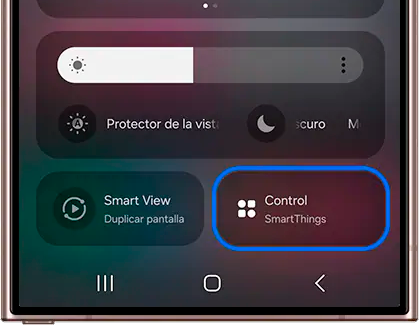
En tu iPhone
Navega hasta Configuración y ábrela. Luego, pulsa Bluetooth. En esta página aparecerán los dispositivos que tienes emparejados actualmente y los que has emparejado anteriormente. Si un dispositivo no está emparejado actualmente, asegúrate de que el Bluetooth esté habilitado y luego pulsa el dispositivo que deseas conectar. También puedes pulsar el icono de información a la derecha del dispositivo para ver configuraciones adicionales.
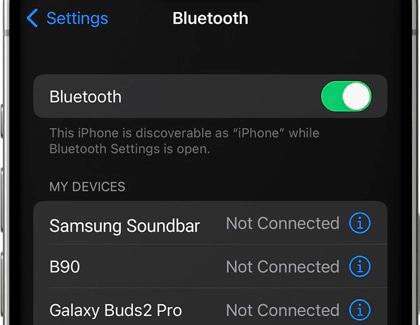
Si tienes dificultades con tu dispositivo móvil, tableta o wearables de Samsung, puedes enviarnos una pregunta en la aplicación Samsung Members.
Esto nos permite observar más de cerca lo que está sucediendo. Los datos son anonimizados y solo se conservan durante la investigación. Obtén más información sobre cómo enviar un informe de error a través de Cómo usar la aplicación Samsung Members
Gracias por tus comentarios
Por favor responda todas las preguntas.


